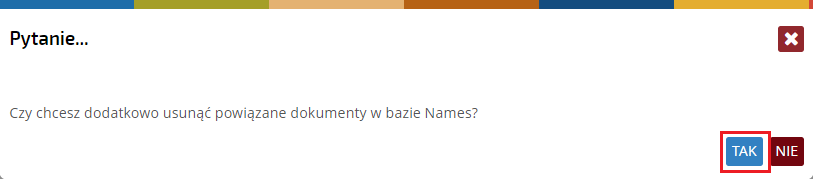W celu zablokowanie/odblokowania dostępu użytkownika do systemu, na widoku z listą użytkowników, wskazujemy odpowiednich użytkowników i z przycisku Operacje wybieramy opcję Zablokuj/odblokuj dostęp, zgodnie z poniższym zdjęciem.
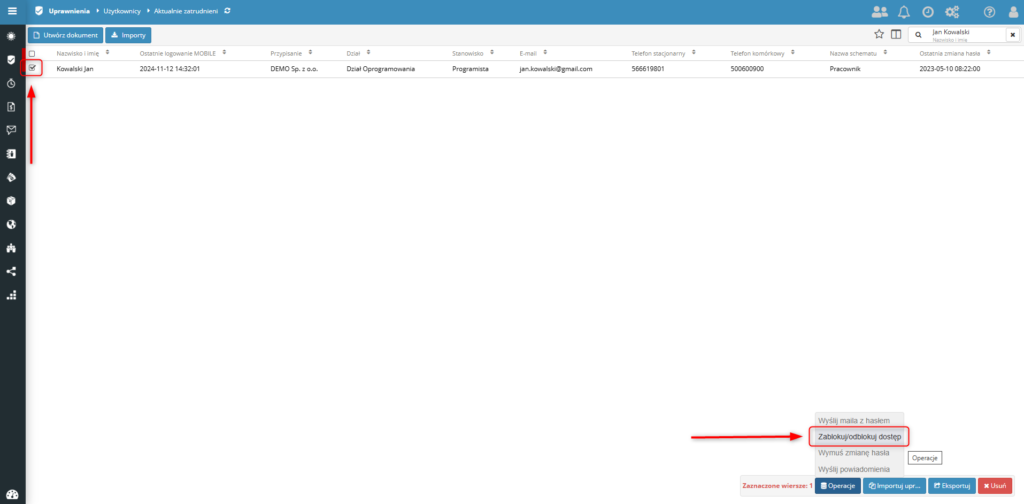
Po wykonaniu operacji pojawi się ikonka ![]() przy nazwie użytkownika a dostęp do systemu zostanie zablokowany.
przy nazwie użytkownika a dostęp do systemu zostanie zablokowany.

W celu odblokowania dostępu do systemu, wykonujemy analogiczną operację jak ta opisana powyżej. Po odblokowaniu konta użytkownika znika ikonka ![]() przy nazwisku użytkownika.
przy nazwisku użytkownika.

W celu trwałego usunięcia konta użytkownika z systemu , na widoku z listą użytkowników, wskazujemy odpowiednich użytkowników i klikamy na przycisk Usuń, zgodnie z poniższym zdjęciem.
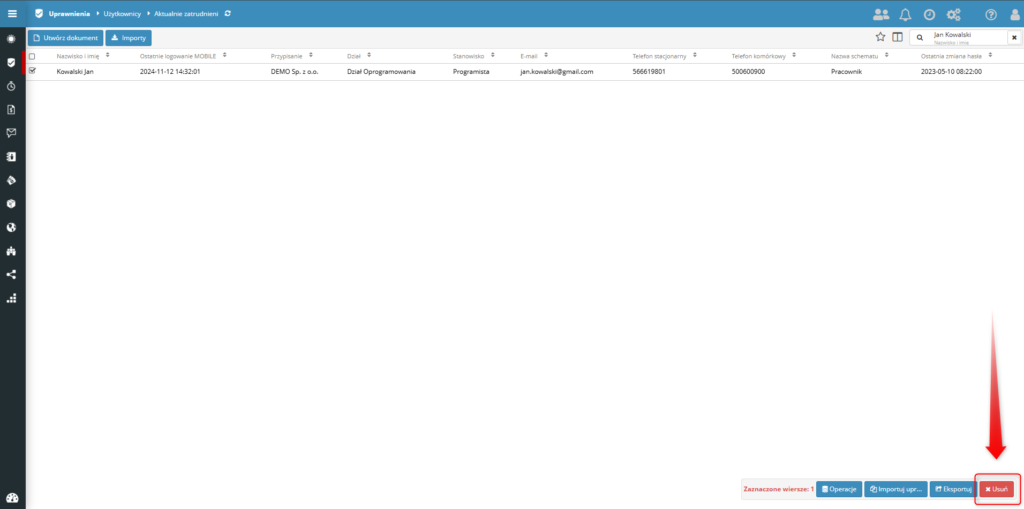
Po kliknięciu na przycisk Usuń, pojawi się stosowne pytanie.

Następnie potwierdzamy chęć usunięcia danego użytkownika z bazy serwerowej.
Po zatwierdzeniu profil użytkownika zostaje trwale usunięty z systemu SSC Master.